Como instalar e gerenciar o nó.JS via NVM
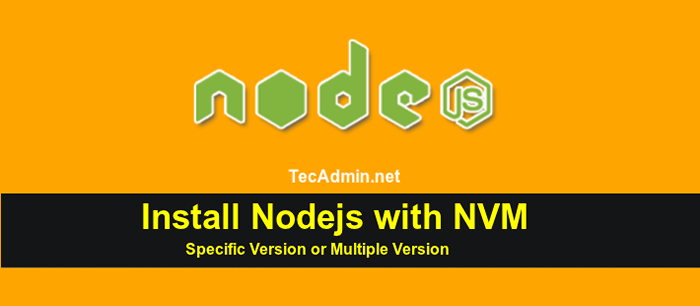
- 4003
- 609
- Mrs. Christopher Okuneva
O NVM é conhecido como Node Version Manager, da mesma forma que o RVM (Ruby Version Manager) para a linguagem rubi. NVM oferece uma opção para a instalação fácil do nó.JS. Você também pode instalar um nó específico.versão JS ou nó múltiplo.Versões JS no mesmo sistema usando NVM e use a versão necessária para o aplicativo. Este tutorial irá ajudá -lo a Instale e gerencie o nó.JS usando NVM.
O NVM padrão está instalado no diretório inicial do usuário atual; portanto, a instalação do NVM com um usuário não estará acessível a outro usuário. Os usuários do Windows podem visitar nosso outro tutorial para instalar o NodeJS no sistema Windows.
Etapa 1 - Instale o NVM
NVM é um utilitário de linha de comando para instalar e gerenciar o nó.Versões JS para usuários específicos. Você pode instalar o NVM usando um script de shell fornecido pela equipe NVM.
- Primeiro, verifique se você está instalado no seu sistema:
sudo apt update && sudo apt install curl -y - Em seguida, execute o seguinte comando para configurar o NVM no seu sistema para o usuário registrado atual.
Curl https: // RAW.GithubUserContent.com/criação/nvm/mestre/instalação.sh | Bash - Recarregue o ambiente do sistema usando este comando. Ele definirá as variáveis de ambiente necessárias para usar o NVM no sistema.
- Sistemas baseados em Debian:
fonte ~///.perfil - Sistemas Centos, Fedora e Redhat:
fonte ~///.Bashrc
- Sistemas baseados em Debian:
Etapa 2 - Encontre o nó disponível.versão JS
Neste ponto, você instalou o NVM no seu sistema para o usuário atual. Agora descubra a versão disponível do nó.JS para instalar. Usar LS-Remote opção para listar versões.
NVM LS-Remote Você verá uma longa lista de versões disponíveis.
Saída:… v16.12.0 V16.13.0 (LTS: GALALIO) V16.13.1 (LTS: GALALIO) V16.13.2 (LTS: GALALIO) V16.14.0 (LTS Último: Gálio) V17.0.0 V17.0.1 V17.1.0 V17.2.0 V17.3.0 V17.3.1 V17.4.0 V17.5.0
Etapa 3 - Instalando o nó.JS com NVM
Agora instale o nó.versão JS que você precisa usar para executar o nó.Aplicação JS. O comando abaixo instalará o nó.JS 16.14.0 o lançamento do LTS em seu sistema.
NVM Install V16.14.0 Você também pode ter instalado a versão mais recente do nó.JS.
NVM Install 17 Repita o comando acima com o nó Diferente-2.Versões JS para instalar várias versões do nó.JS em seu sistema.
Etapa 4 - Defina uma versão padrão
Como você instalou vários nó.Versões JS, você pode selecionar a versão específica do nó.JS como a versão padrão usada pelo sistema e carregá -lo no ambiente. Use o comando abaixo para listar a versão atualmente instalada e a versão definida padrão.
Lista de NVM Saída: v16.13.2 -> V16.14.0 V17.5.0 Sistema Padrão -> 16 ( -> V16.14.0) iojs -> n/a (padrão) instável -> n/a (padrão) nó -> estável ( -> v17.5.0) (padrão) estável -> 17.5 (-> v17.5.0) (padrão) lts/* -> lts/gallium ( -> v16.14.0) LTS/ARGON -> V4.9.1 ( -> n/a) lts/boro -> v6.17.1 ( -> n/a) lts/carbono -> v8.17.0 ( -> n/a) lts/dubnium -> v10.24.1 ( -> n/a) lts/erbium -> v12.22.10 ( -> n/a) lts/fermium -> v14.19.0 ( -> n/a) lts/gallium -> v16.14.0
Você pode ver aquele nó.Versão JS V16.14.0 é definido como a versão padrão. Você pode alterar o nó padrão.versão JS. O comando abaixo definirá 17.5.0 como o nó padrão.versão JS.
NVM Use 17.5.0 Agora verifique a versão ativa atual do nó.JS
Node --version v17.5.0 Etapa 5 - Execute o aplicativo com versão específica
Se você tem vários nó.Aplicativos JS em seu sistema e desejam executar cada um com uma versão específica do nó.JS. NVM oferece uma opção para usar um nó.versão JS para executar qualquer aplicativo. Por exemplo
NVM Run V16.14.0 App.JS Etapa 6 - Remova o nó não utilizado.versão JS
Este comando fornecerá uma lista de versões instaladas do nó.JS em seu sistema.
Lista de NVM Você pode remover qualquer versão não utilizada do seu sistema. Por exemplo, para remover o nó.JS versão 9.5.9 Execute o seguinte comando:
NVM Desinstall V9.5.0 Conclusão
Este tutorial ajudou você a instalar e configurar vários nó.Versões JS usando NVM. Este guia também descreve você para mudar da versão padrão com o utilitário NVM e as instruções para usar versões diferentes durante o tempo de execução.
- « Como adicionar o modelo CentOS 7 no Xenserver 6.2
- Como instalar o agente Zabbix no sistema Windows »

